
Мазмуну:
- Автор John Day [email protected].
- Public 2024-01-30 10:38.
- Акыркы өзгөртүү 2025-01-23 14:51.
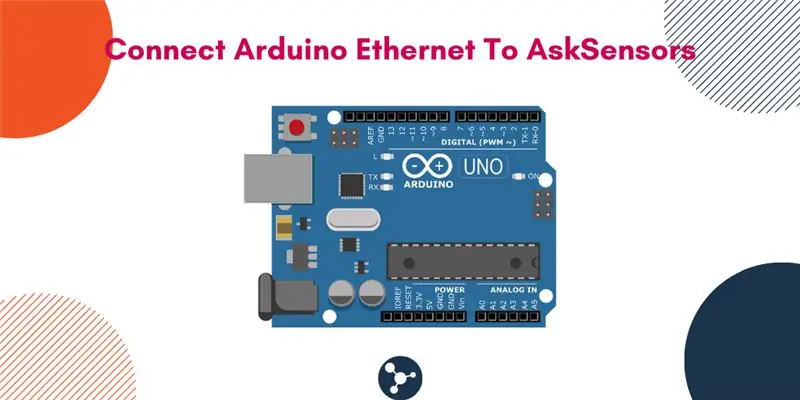
Бул көрсөтмө сиздин маалыматты Arduino Ethernet Shield аркылуу AskSensors IoT Платформасына кантип жарыялоону көрсөтөт. Ethernet Shield сиздин Arduinoңузга булутка оңой туташууга, интернет байланышы менен маалыматтарды жөнөтүүгө жана алууга мүмкүнчүлүк берет.
Эмнени үйрөнөбүз:
Биз Arduino Ethernet калканчын AskSensors веб -серверине туташтыруунун жана HTTP суроо -талаптары боюнча жасалма маалыматтарды жөнөтүүнүн негиздерин үйрөнөбүз. Акырында, AskSensors булутундагы маалыматтын түз агымын элестетет.
Эмне үчүн HTTPS эмес,
AskSensors HTTPSти колдойт, бирок Arduinosго орнотулган MCUлар HTTPS байланыштарын башкарбайт. Ушул себептен улам биз HTTPSтин ордуна HTTP колдонобуз.
Эскертүү: Эгерде сиз MQTT протоколун кааласаңыз, бул баракчага баш багыңыз: Arduino Ethernetти MQTT аркылуу AskSensorsко туташтырыңыз
1 -кадам: Arduino Ethernet Shield
Аппараттык өзгөчөлүктөр:
- Arduino тактасын талап кылат.
- Иштөө чыңалуусу 5V, Arduino тактасынан берилген.
- Ethernet контроллери: Wiznet Ethernet контролери W5100 ички 16K буфер менен
- Wiznet W5100 TCP жана UDP да жөндөмдүү тармак (IP) стекти камсыз кылат.
-
Байланыш ылдамдыгы: 10/100Мб чейин
- SPU портунда Arduino менен туташуу: Бул Ethernet контроллеринин чипине SPI туташуусу үчүн чип тандоодо ICSPтин баш пиндерин жана пин 10ун колдонот.
- Ethernet Shieldдин акыркы версиясы бортто микро-SD картасынын уячасын камтыйт, аны тармак аркылуу тейлөө үчүн файлдарды сактоо үчүн колдонсо болот.
- Ethernet модулу стандарттык RJ45 туташуусуна ээ, интегралдык линия трансформатору менен.
- Тармакка туташуу RJ45 Ethernet кабели менен жүргүзүлөт.
Программалык китепкана:
Ethernet калканы Arduino Ethernet китепканасына таянат
Китепкана Arduino IDE менен кошо келет
Биздин тармакка туура келиши үчүн программада кээ бир тармак орнотууларын өзгөртүүбүз керек болот.
Маалыматтык диоддор:
Кийинчерээк, маалыматтык диоддордун жардамы менен Ethernet статусун текшерүү керек болушу мүмкүн:
- PWR: тактага жана калканга кубат берилгенин билдирет
- LINK: тармак шилтемесинин бар экенин көрсөтөт жана калкан маалыматтарды өткөрүп жатканда же кабыл алса жаркылдайт
- FULLD: тармак туташуусу толук дуплекстүү экенин көрсөтөт
- 100M: 100 Мб/с тармак туташуусу бар экенин көрсөтөт (10 Мб/с айырмаланып)
- RX: калкан маалыматты алганда жарк этет
- TX: калкан маалыматтарды жөнөткөндө жарк этет
- COLL: тармактын кагылышуулары аныкталганда жаркырайт
2 -кадам: Бизге керектүү материалдар
Бул окуу куралдары үчүн керектүү жабдыктар:
- Arduino IDE программасы менен иштеген компьютер.
- Arduino Uno сыяктуу Arduino тактасы.
- An Arduino Ethernet калканы.
- Ардуинону иштетүү жана программалоо үчүн USB кабели.
- Тармактык роутериңизге туташуу үчүн Ethernet кабели.
3 -кадам: AskSensors орнотуу
AskSensors төмөнкүлөрдү талап кылат:
- Колдонуучу каттоо эсебин түзүү: Сиз бекер ала аласыз (https://asksensors.com)
- Сенсорду түзүү: Сенсор - бул уникалдуу Api ачкычы бар байланыш каналы, анда AskSensors колдонуучунун маалыматын чогултат жана сактайт.
Ар бир сенсор колдонуучу маалыматтарды аларга өзүнчө жөнөтө турган бир нече модулдарды камсыз кылат. Колдонуучу ар бир модулдун чогултулган маалыматын графикте элестете алат. AskSensors Line, Bar, Scatter жана ченегичти камтыган графиктердин көптөгөн тандоолорун камсыз кылат.
4 -кадам: Коддоо
Ошентип, ушул тапта биз AskSensors платформасында жаңы сенсорду каттай алдык, эми биз платформага туташуу үчүн Arduinoдо кандайдыр бир код жазабыз. Ардуинону Ethernet Shields аркылуу интернетке туташтыруу боюнча жүздөгөн окуу куралдары бар, ошондуктан мен бул бөлүктү түшүндүрбөйм.
Бул Arduino эскизинин мисалын githubдан жүктөп алыңыз. Код сервер үчүн DHCP жана DNSти колдонот жана бир аз өзгөртүүлөр менен дароо иштеши керек:
- Эгерде сиз тармакта бирден ашык Ethernet калканчын колдонуп жатсаңыз, анда тармактын ар бир Ethernet калканчында уникалдуу Mac дареги болушу керек.
- Эскиздеги IP дарегин тармагыңыздын IP дареги диапазонуна ылайыкташтырыңыз.
- Сенсорго Api ачкычын коюңуз (мурунку кадамда AskSensors тарабынан берилген)
- Жасалма маалыматыңызды орнотуңуз.
// MAC
байт mac = {0xDE, 0xAD, 0xBE, 0xEF, 0xFE, 0xED}; // DHCP IPAddress ip (192, 168, 1, 177) дайындай албаса, статикалык IP дарегин колдонуңуз; // ASKSENSORS конфигурациясы. const char* apiKeyIn = "MTWN7AQOLWJNEIF8RGMAW5EGKQFAHN2K"; // Аны API KEY IN менен алмаштырыңыз // dummy data int dumData = 100; // маалыматыңызды коюңуз
5 -кадам: Программалоо

- Ethernet калканчын Arduino Uno тактасына сайыңыз.
- Ethernet калканчын Ethernet кабели аркылуу роутериңизге/тармагыңызга туташтырыңыз.
- USB кабели аркылуу компьютерге Arduino туташтырыңыз. Кубат USB кабели аркылуу эки тактага берилет.
- Кодуңузду Arduino IDEде ачыңыз, туура Arduino тактасын жана COM портун тандаңыз. Андан кийин, кодду Arduino тактаңызга жүктөңүз. код ийгиликтүү жүктөлгөнүн текшериңиз.
6 -кадам: Кодду иштетүү
- Баштапкы абалга келтирүү: Ethernet контроллерин да, Arduino тактасын да баштапкы абалга келтирүү үчүн калкандагы баштапкы абалга келтирүү баскычын колдонсоңуз болот.
- Кодду иштетиңиз: Кайра орнотуу/күйгүзүүдөн кийин, сериялык терминалды ачыңыз, сиз Arduino программанын статусун басып жатканын көрүшүңүз керек: arduino тармакка туташат (бир нече секунд талап кылынат), андан кийин жасалма маалыматтарды HTTP аркылуу AskSensorsко жөнөтөт.
- Сервердин жообу: Кардардан белгилүү бир сенсорго маалыматтарды жазуу өтүнүчүн алгандан кийин, сервер ийгиликтүү жаңыланган модулдардын санын айткан HTTP жообун жөнөтөт (биздин учурда '1').
7 -кадам: маалыматтарды элестетүү
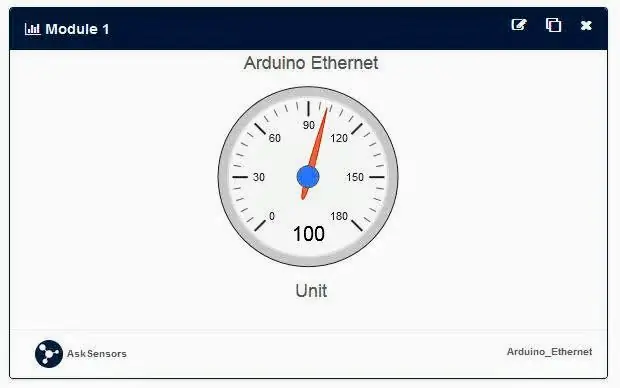
Эми сиздин маалыматтар AskSensors булутуна жакшы жарыяланган. Сиз бул маалыматты графиктен көрө аласыз же CSV файлына экспорттой аласыз.
Ар бир сенсордун өзүнүн жеке тактасы бар, ал учурда анын абалын реалдуу убакытта көзөмөлдөөгө мүмкүндүк берет (акыркы жаңыртуу күнү, байланыш абалы..).
Тизмеден сенсорду чыкылдатыңыз, модулуңузга график коюңуз (1 -модуль). Жогорудагы сүрөттө өлчөөчү графанын түрүн колдонуунун мисалы көрсөтүлөт.
8 -кадам: Жакшы болду
Окуу үчүн рахмат. сиз бул жерден көбүрөөк окуу куралдарын таба аласыз.
Эгерде сизде кандайдыр бир суроолор болсо, AskSensors коомуна кошулуңуз!
Сунушталууда:
M5Stack StickCтен Delphiге маалыматты кантип жөнөтүү керек: 6 кадам

Маалыматты M5Stack StickCтен Delphiге кантип жөнөтүү керек: Бул видеодо Visuino аркылуу StickC тактасынан Delphi VCL тиркемесине баалуулуктарды жөнөтүүнү үйрөнөбүз
Node.js аркылуу Raspberry Piди булутка кантип туташтыруу керек: 7 кадам

Node.js аркылуу Raspberry Pi'ди булутка кантип туташтыруу керек: Бул окуу куралы Rodeberry Pi'ди булутка, айрыкча AskSensors IoT платформасына Node.js. колдонуп туташтыргысы келгендер үчүн пайдалуу. Raspberry Pi жокпу? Эгерде сизде азыр Raspberry Pi жок болсо, мен сизге Raspberry алууну сунуштайм
Ардуино, Esp32 жана Esp8266 тиркемелери менен электрондук каттарды кантип жөнөтүү керек: 6 кадам

Электрондук каттарды Arduino, Esp32 жана Esp8266 менен кантип жөнөтүү керек: Бул жерде мен EMailSender китепканамдын 2 -версиясын түшүндүрөм, w5100, w5200 жана w5500 ethernet калканы жана enc28J60 менен Arduino колдоосу менен 1 -версияга карата чоң эволюция. клондуу түзмөктөр жана esp32 жана esp8266 үчүн колдоо. Эми сиз жарнамалай аласыз
Node-REDди колдонуп зымсыз дирилдөө жана температура тууралуу маалыматты Google баракчаларына жөнөтүү: 37 кадам

Node-RED аркылуу Google Барактарына Зымсыз Дирилдөө жана Температура Маалыматтарын Жөнөтүү: NCDдин Узун Аралыктагы IoT Өнөр жай зымсыз титирөө жана температура сенсорун киргизүү, 2 милге чейин зымсыз сетка тармагын колдонуу менен мактануу. Так 16 биттик титирөө жана температура сенсорун камтыган бул аппарат
MIDI музыкасын спилатронго кантип жөнөтүү керек: 10 кадам (сүрөттөр менен)

MIDI музыкасын Spielatronго кантип жөнөтүү керек: Бул Нускамада биз стандарттык музыкалык белгилерди оңой алып, MIDI файлына айлантып, Спилатрондо ойнотуу үчүн колдонулган программалык куралдар камтылган
